GD32F303固件库开发.1----前期准备与烧录
概述
在这使用固件库开发兆易创新GD32F303,然后进行测试。需要样片的可以加群申请:615061293。
GD固件库下载链接如下。
这里使用GD官网的固件库进行开发。
http://www.gd32mcu.com/cn/download/7?kw=GD32F3
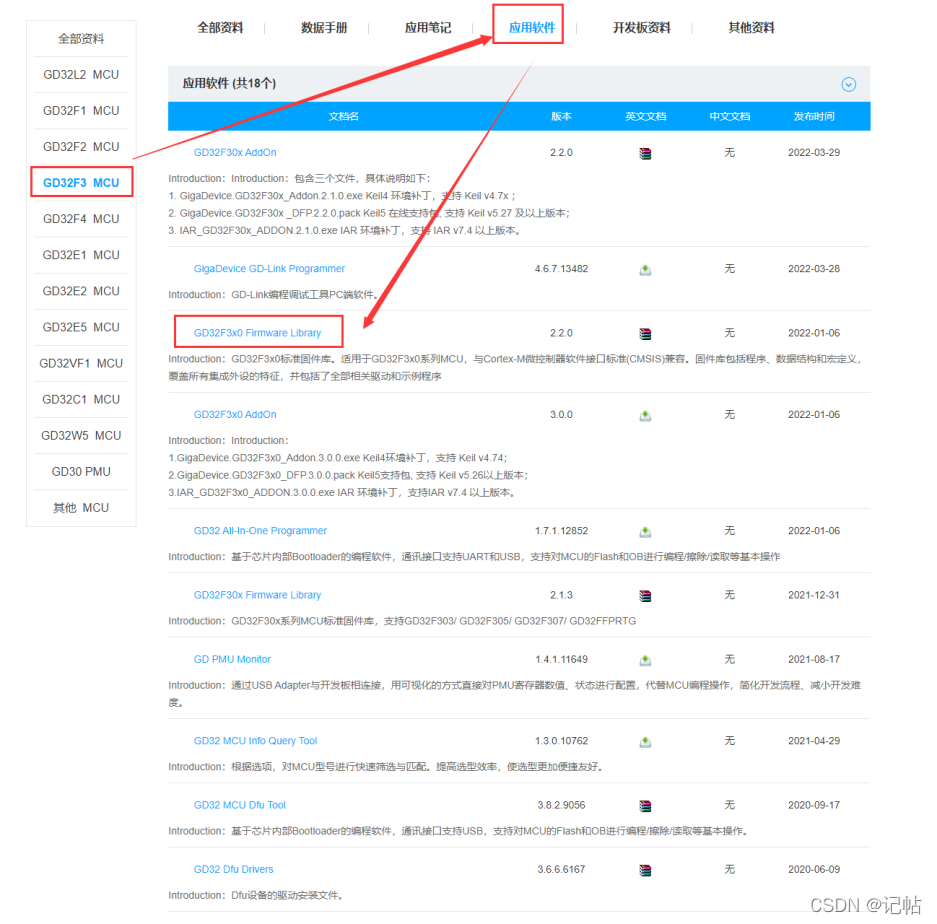
样品申请
https://www.wjx.top/vm/wFGhGPF.aspx#
视频教学
听不到声音的请点击跳转进行观看。
https://www.bilibili.com/video/BV1gY411P7NV/
GD32F303开发(1)----前期准备与烧录
csdn课程
课程更加详细。
https://download.csdn.net/course/detail/37144
pack包
GD32f303的pack包下载链接如下:
https://www.keil.com/dd2/pack/#/eula-container

调试软件
J-Link下载,选择自己适合的版本进行下载。
https://www.segger.com/downloads/jlink/
开发板资料下载
开发板资料可以上兆易创新进行下载。
http://www.gd32mcu.com/cn/download/8?kw=GD32F3
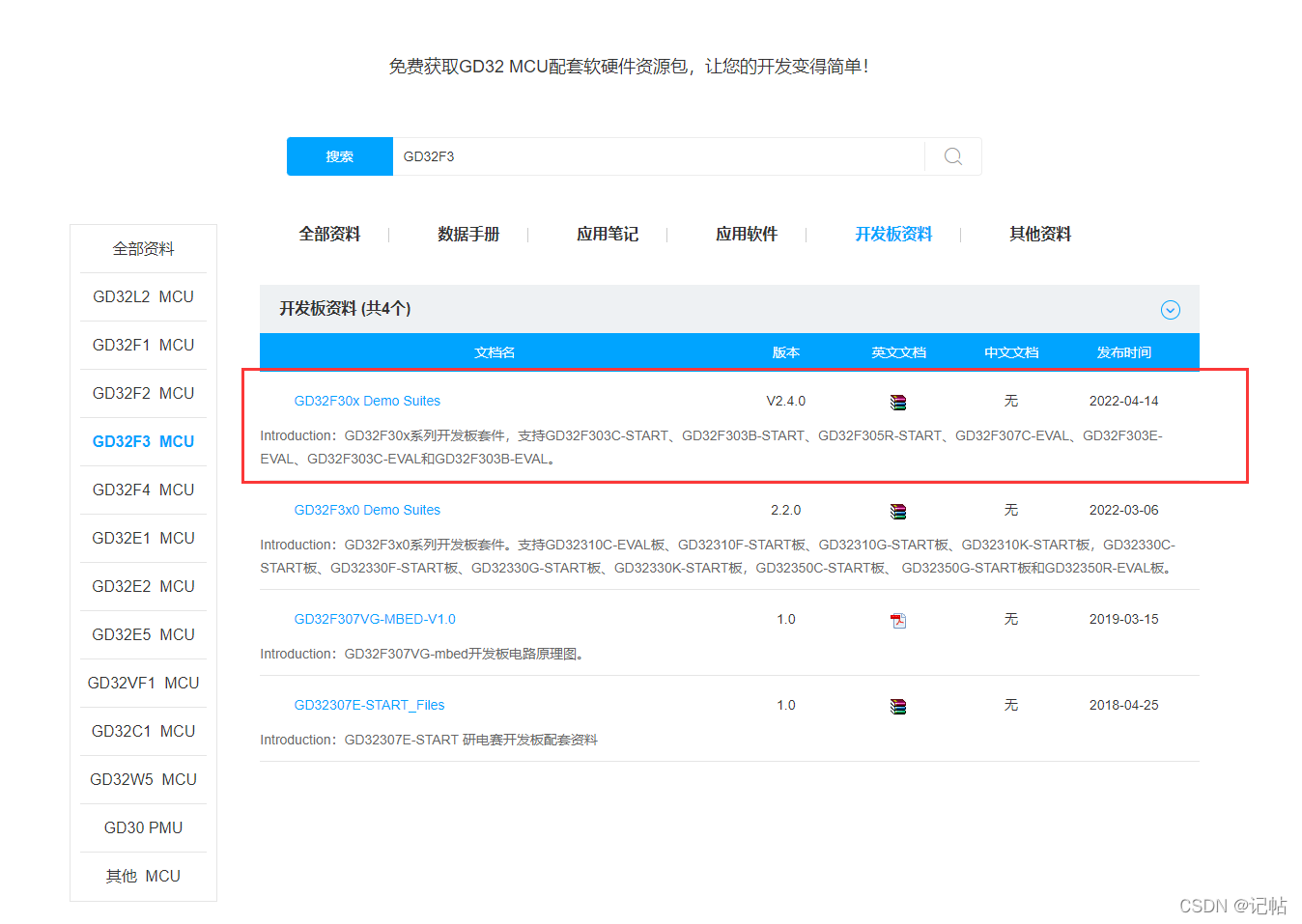
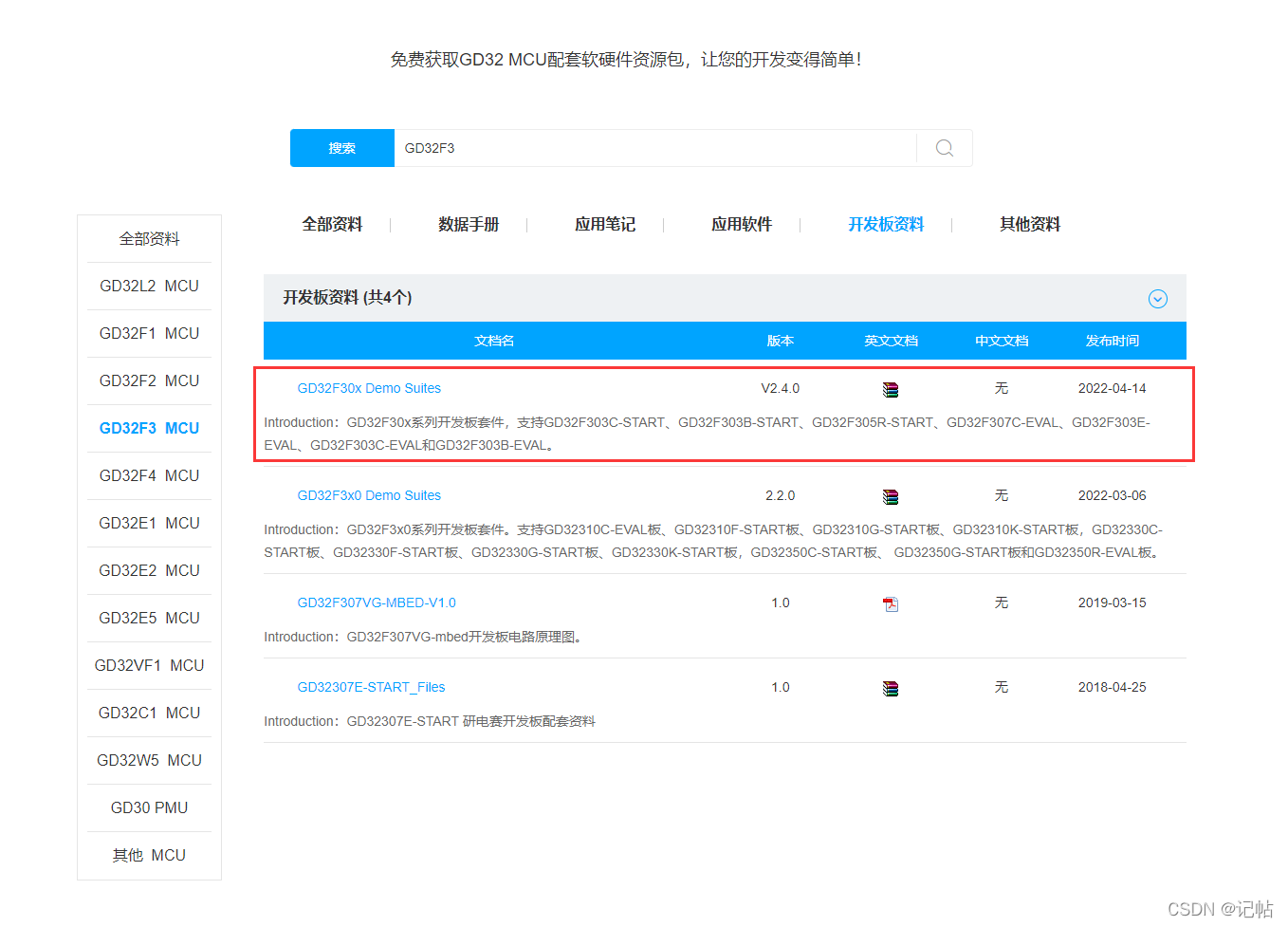
GD-LINK下载
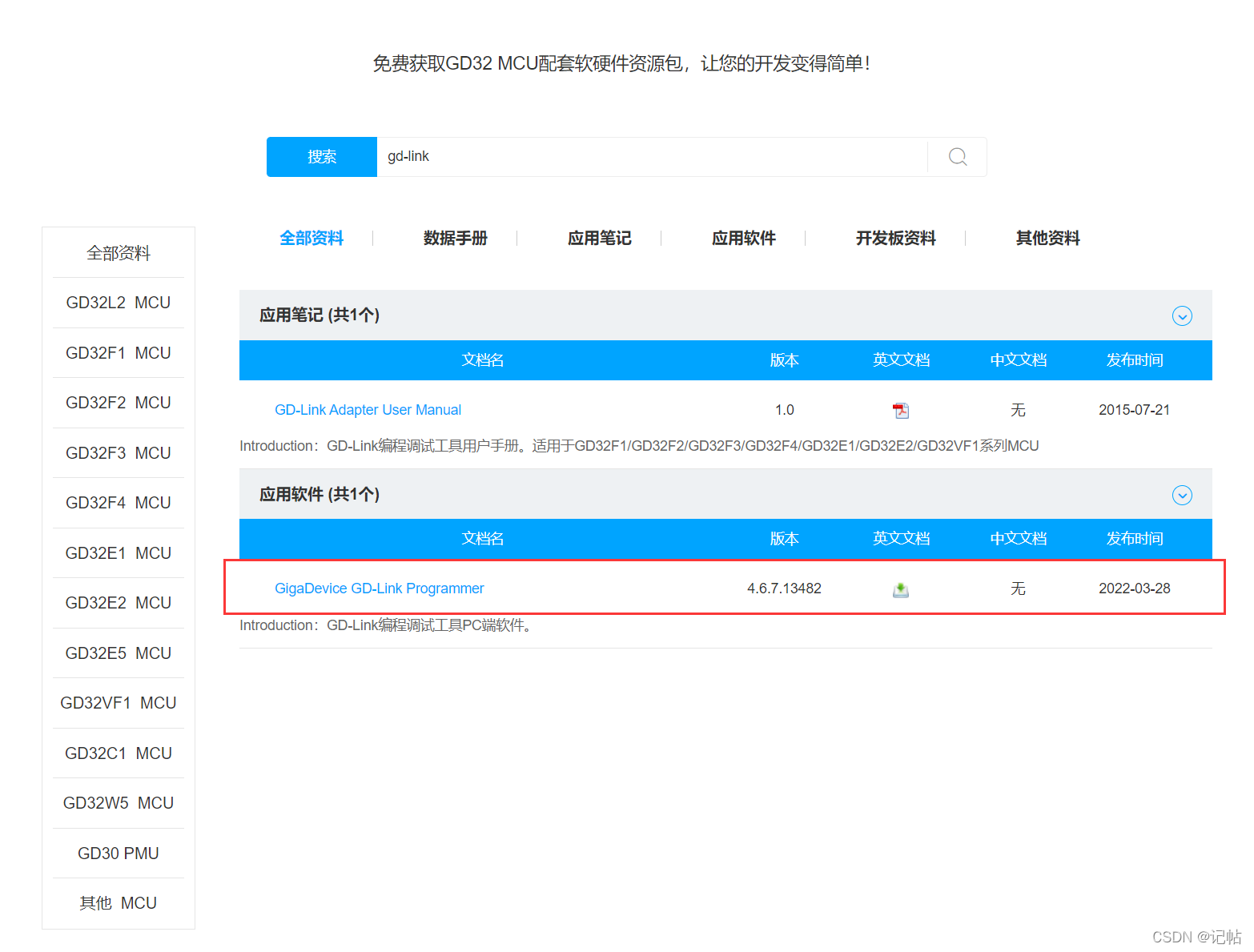
GD-LINK烧录
打开GD-Link Programmer,点击File->Open,选择需要烧录的HEX或者BIN文件。
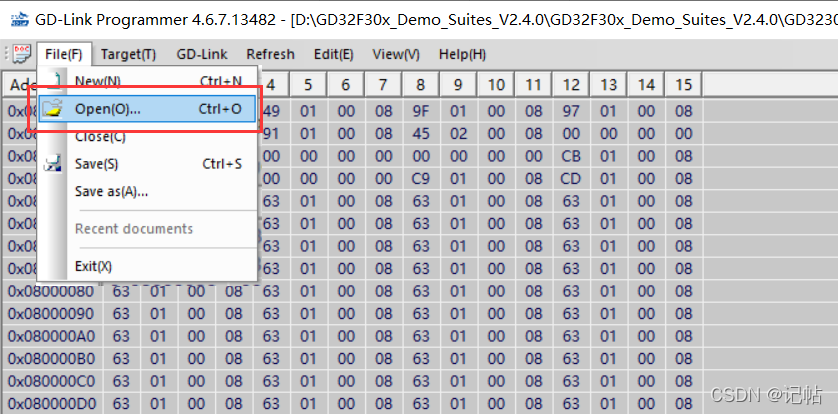
点击Target->Connect进行连接。
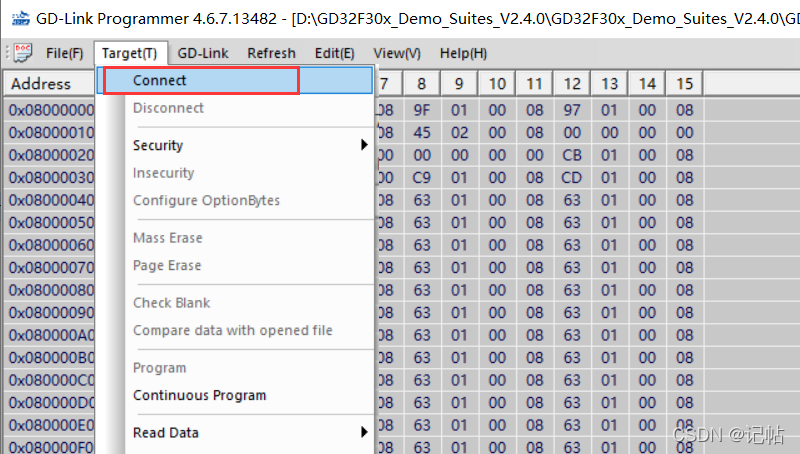
连接后,Connect会显示灰色,Dissconnect变为可选择。
要注意一定要对芯片进行复位,按一下reset按键,不然会出现如下的下载失败显示。
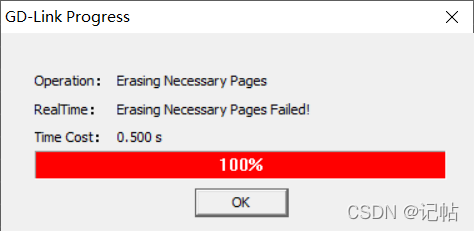
点击Target->Program进行下载。

下载成功会有如下显示。
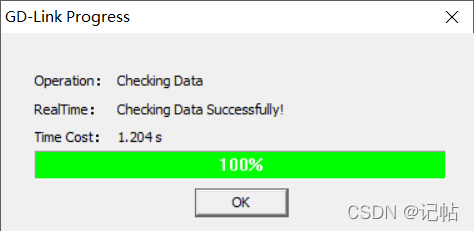
Keil烧录配置
在魔术棒中进行如下配置,选择CMSIS-DAP进行debug。
选择JTAG和SWD都可以进行下载和调试。
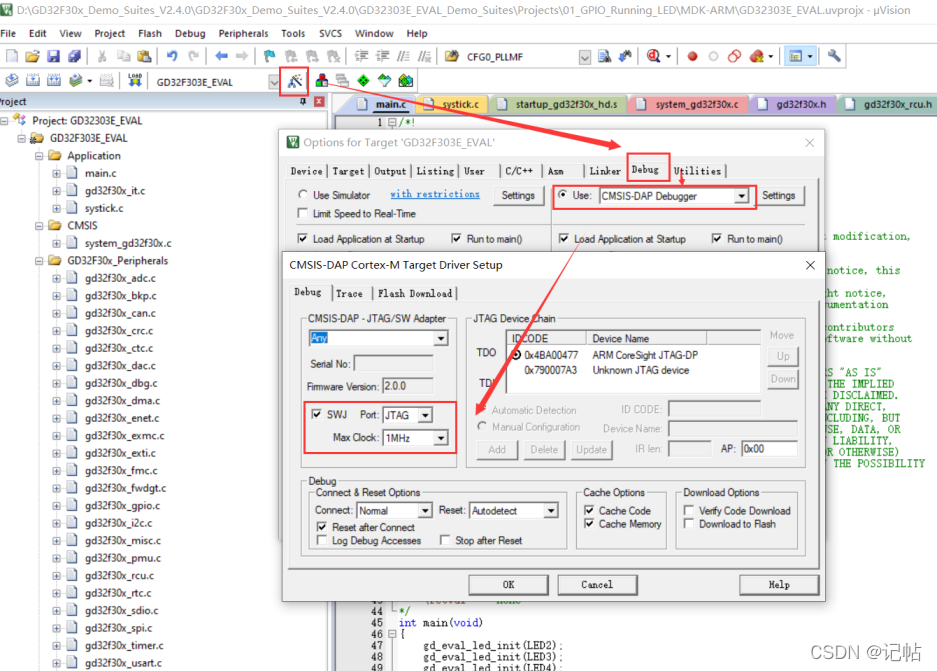
J-Flash Lite下载
如果使用J-Link进行下载,可以使用J-Flash Lite进行下载。
打开J-Flash Lite,选择芯片型号和接口方式。
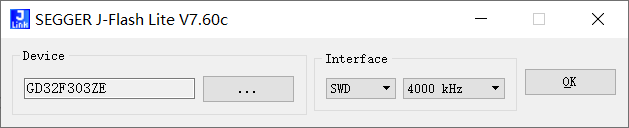
打开Data File,选择需要下载的程序。
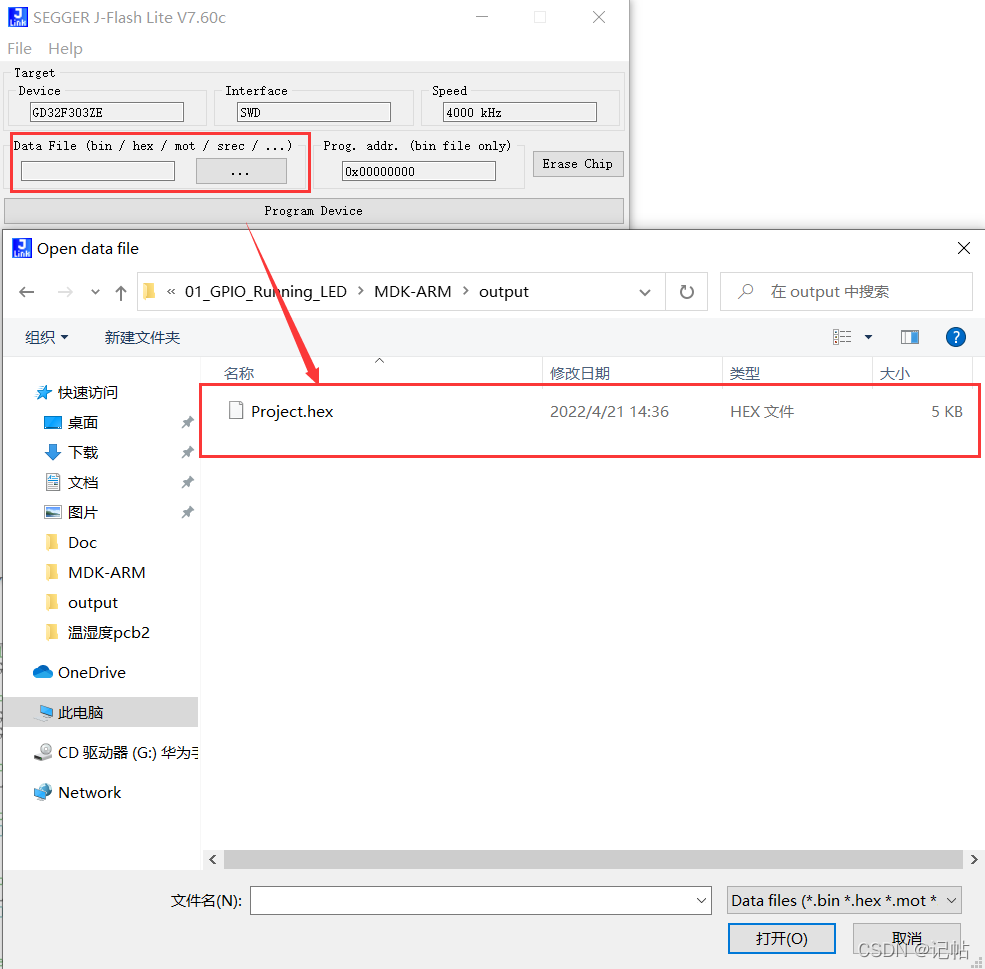
点击Program Device进行下载,下载完成下方会有信息进行打印。
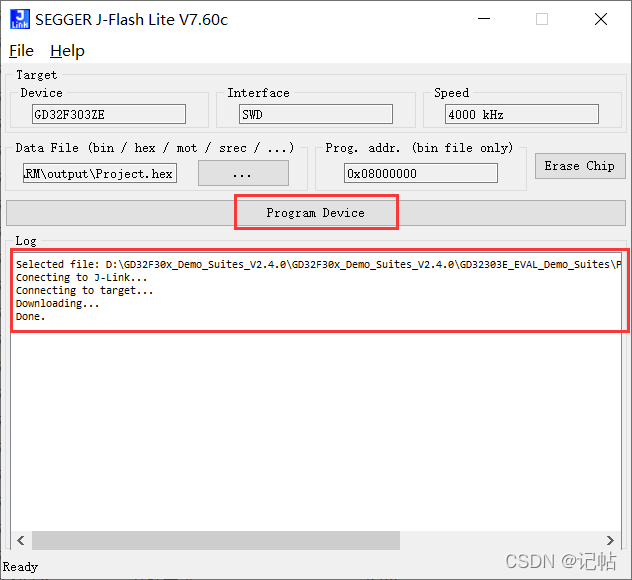
J-Flash下载
如果使用J-Link进行下载,可以使用J-Flash进行下载。
打开J-Flash ,点击File->New project,进行新建工程。
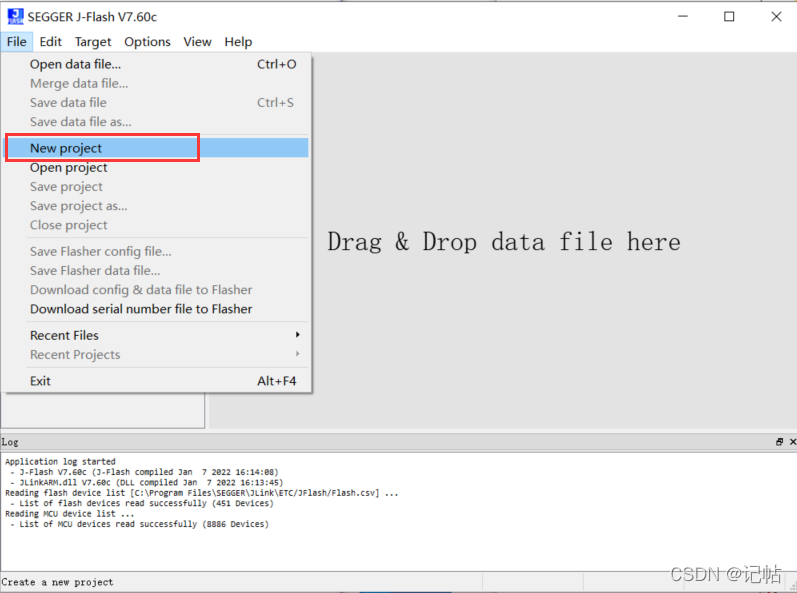
选择Target device,选择自己芯片对应的MCU。
之后选择接口方式。
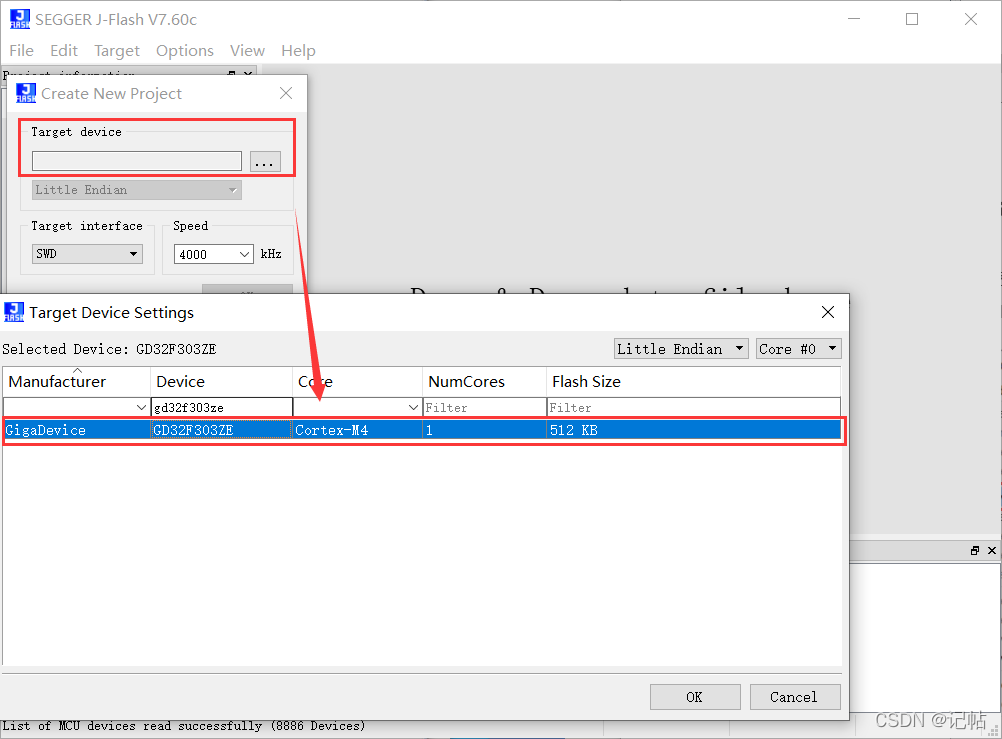
在Options->Project settings中可以进行重新设置。

例如芯片型号,接口模式等都可以再这重新定义。
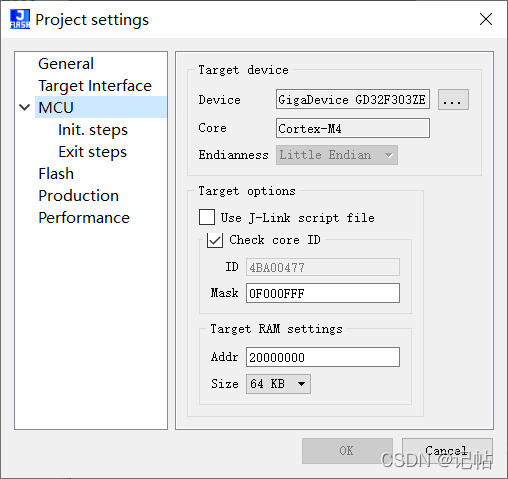
点击File->Open data file打开需要烧录的软件。
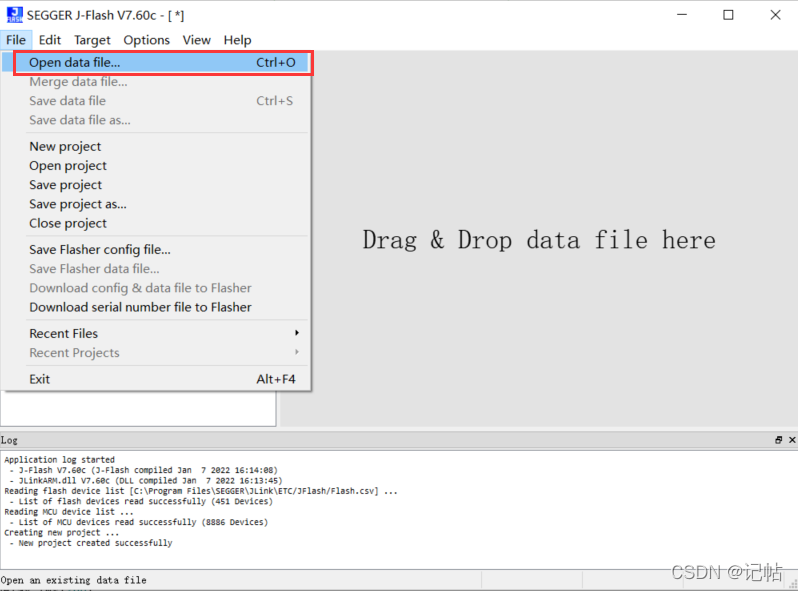
在Target->Manual Programming中可以进行查处芯片和下载程序。
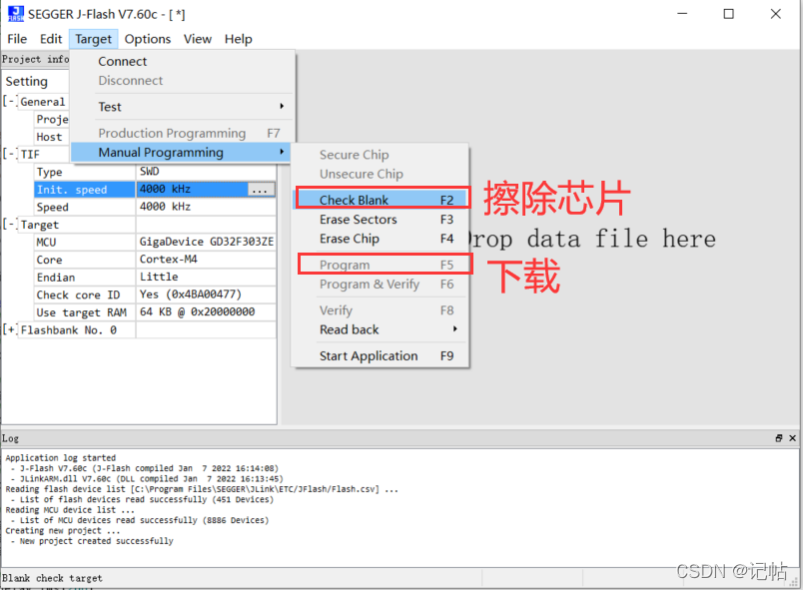
在Target标签中可以对MCU进行连接或者断开,也可以直接下载程序。
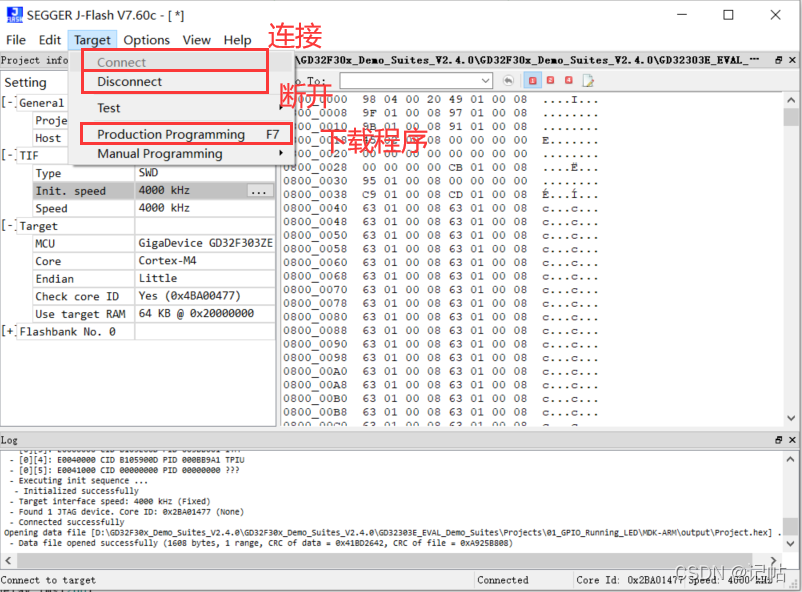
下载成功会有如下显示。
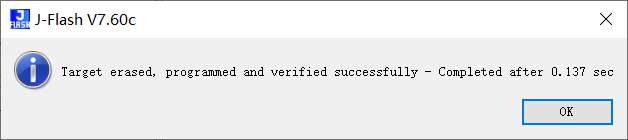
串口下载
GD的串口烧录软件下载地址:
http://www.gd32mcu.com/cn/download?kw=isp&lan=cn
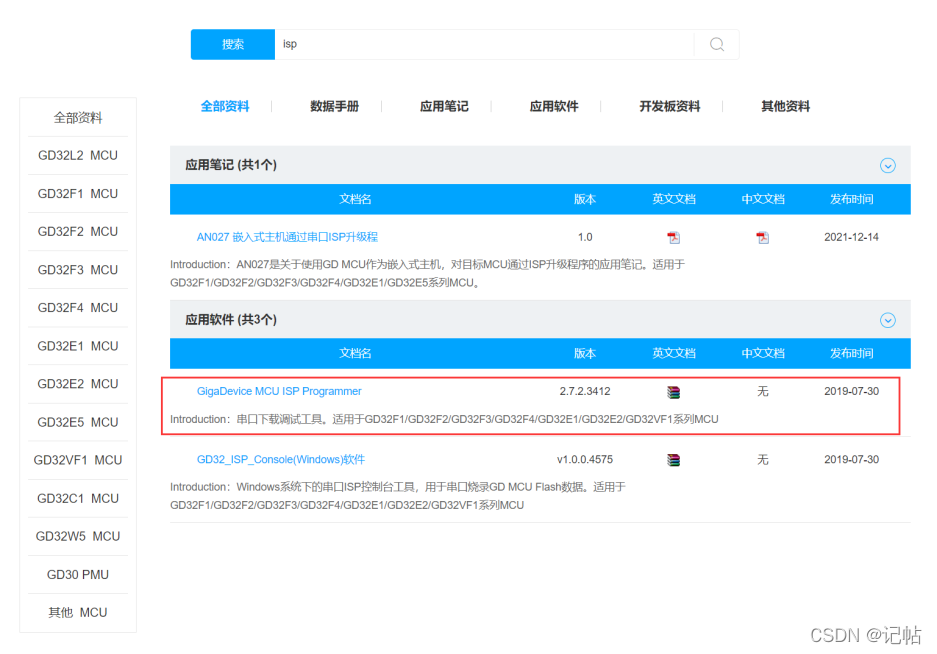
查看数据手册,可以看到一般串口0的PA9和PA10可以下载程序到芯片中。
要注意boot0需要接高电平。
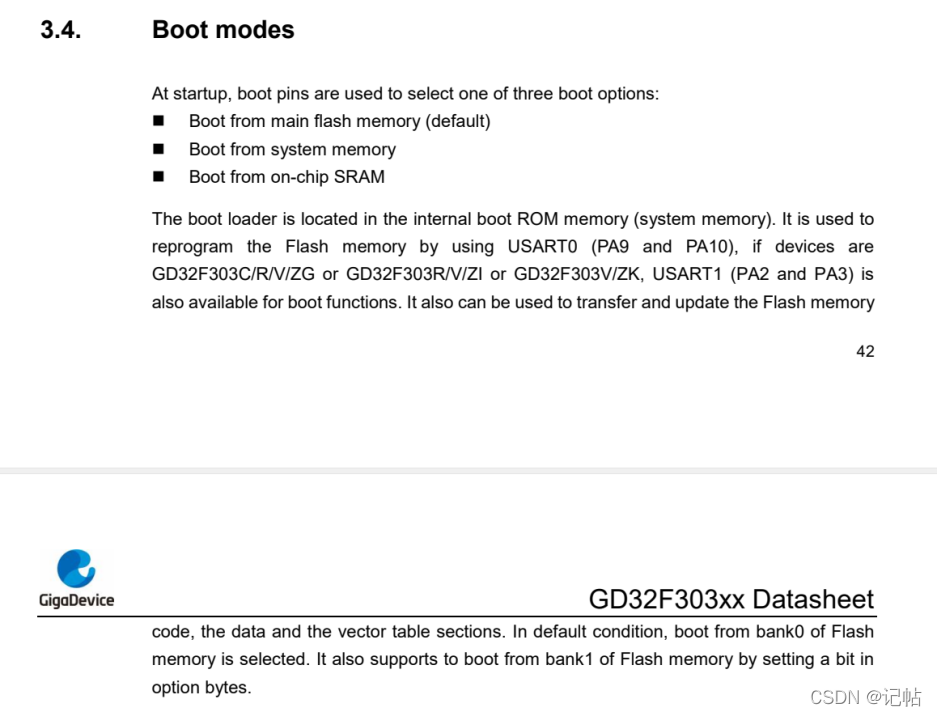
将串口和TTL进行连接,接线方式如下
| MCU | 串口 |
|---|---|
| PA9(TX) | RX |
| PA10(RX) | TX |
| GND | GND |
| 打开GD串口烧录工具GigaDevice MCU ISP Programmer。 | |
| 配置好串口端口,波特率。 |
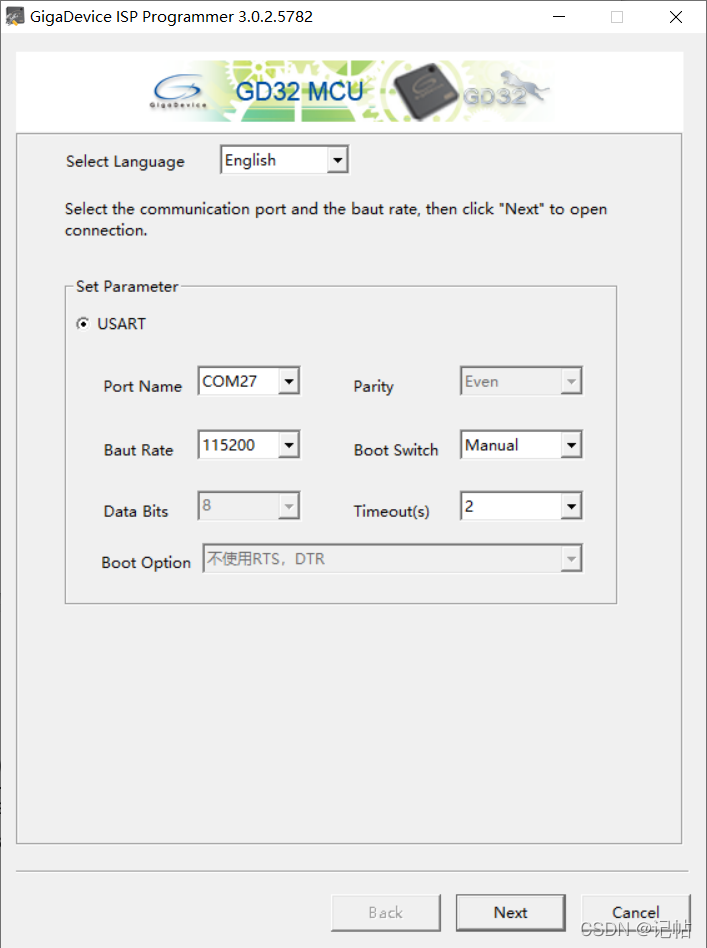
如果连接上,会查看到芯片的基本信息。

选择芯片的型号。

在这可以选择需要烧录的HEX文件,以及烧录的方式。
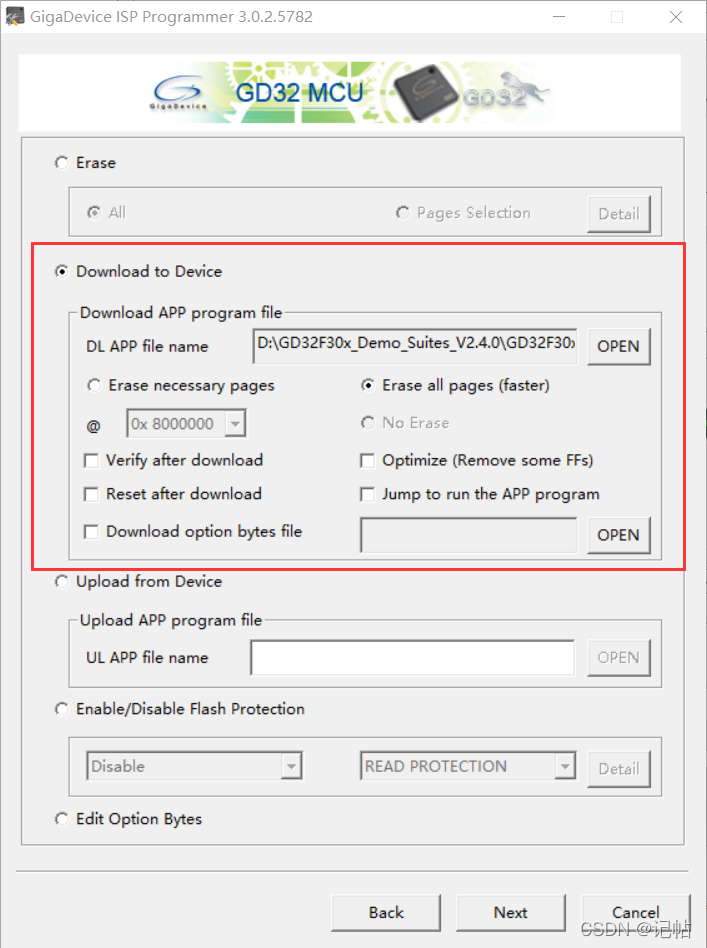
烧录完成如下所示。
